
このチュートリアルでは、Ubuntu 16.04LTSにCactiMonitoringをインストールして構成する方法を示します。知らなかった方のために、CactiはオープンソースのWebベースです。オープンソースの業界標準データロギングツールRRDtoolのフロントエンドアプリケーションとして設計されたネットワーク監視およびグラフ作成ツール。ITビジネスで使用され、帯域幅、ハードディスク使用量、CPU使用量、負荷に関するすべての必要な情報を保存します。 MySQLデータベースの平均、RAM統計など。Cactiはグラフを作成してデータを入力します。SNMPサポート、サードパーティのテンプレート、プラグインを提供し、組み込みのユーザー認証とユーザー権限機能を備えています。
この記事は、少なくともLinuxの基本的な知識があり、シェルの使用方法を知っていること、そして最も重要なこととして、サイトを独自のVPSでホストしていることを前提としています。インストールは非常に簡単で、ルートアカウントで実行されていますが、そうでない場合は、' sudoを追加する必要があります。 ‘ルート権限を取得するコマンドに。 Ubuntu 16.04(Xenial Xerus)サーバーにCactiMonitoringを段階的にインストールする方法を説明します。
Ubuntu16.04LTSにCactiMonitoringをインストールする
手順1.まず、次の apt-get を実行して、すべてのシステムパッケージが最新であることを確認します。 ターミナルのコマンド。
sudo apt-get update sudo apt-get upgrade
ステップ2. LAMP(Linux、Apache、MariaDB、PHP)サーバーをインストールします。
Ubuntu 16.04 LAMPサーバーが必要です。LAMPがインストールされていない場合は、こちらのガイドに従ってください。CactiはMySQL 5.6のみをサポートしますが、現在のバージョンはUbuntuのデフォルトリポジトリはMySQL5.7です。この古いバージョンのMYSQLをインストールするには、このリポジトリを追加してそこから取得する必要があります。
nano /etc/apt/sources.list deb http://archive.ubuntu.com/ubuntu trusty universe apt-get update
次に、以下のコマンドを使用して、UbuntuサーバーにCactiセットアップ用の次のパッケージをインストールします。
apt-get install apache2 mysql-server-5.6 php libapache2-mod-php -y
WebサーバーとMySQLサーバーを起動します。サーバーの起動時に自動的に起動するように設定します:
systemctl start apache2.service systemctl enable apache2.service systemctl start mysql.service systemctl enable mysql.service
ステップ3.Cactiパッケージをインストールします。
SNMPとSNMPおよびRRDツールをインストールします:
apt-get install snmp snmpd rrdtool -y
次に、次のコマンドを使用してCactiをインストールします。
apt-get install cacti cacti-spine -y
インストールプロセス中に、使用可能なオプションから選択するいくつかのオプションを使用してCactiを構成するように求められます。まず、使用するWebサーバーを選択します。 Apacheを使用しているようにCactiで構成し、「OK」キーを押して続行します。
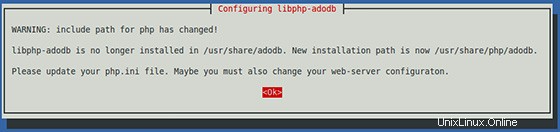
これで、使用するWebサーバーの入力を求められます。依存関係にインストールしたものであるため、Apache2を選択します。
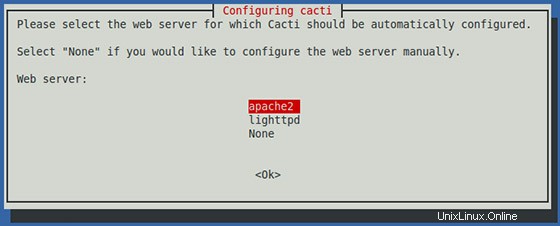
次に、Cactiデータベースを構成するように求められますので、[はい]を選択します。
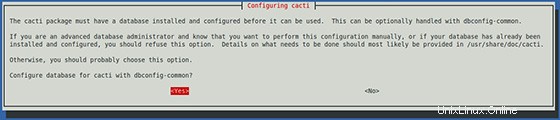
これで、MySQL/MariaDBデータベースのルートパスワードを要求されます。

インストールプロセスが完了したら、加えられた変更を反映するためにすべてのサービスを再起動する必要があります:
systemctl restart apache2.service systemctl restart mysql.service systemctl restart snmpd.service
ステップ3.サボテンへのアクセス。
CactiはデフォルトでHTTPポート80で使用できます。お気に入りのブラウザを開いてhttp://your-domain.com/cacti またはhttp:// server-ip / cacti インストールを完了するために必要な手順を完了します。画面に「Cactiインストールガイド」が表示されます。 [次へ]ボタンをクリックします。
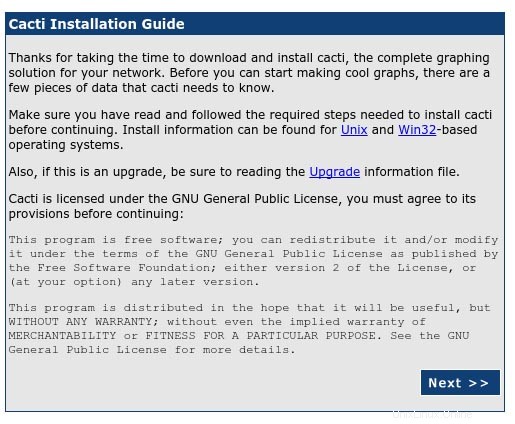
次の画面にドロップダウンボタンが表示されます。この新規インストールのため、[新規インストール]を選択し、[次へ]ボタンをクリックします。
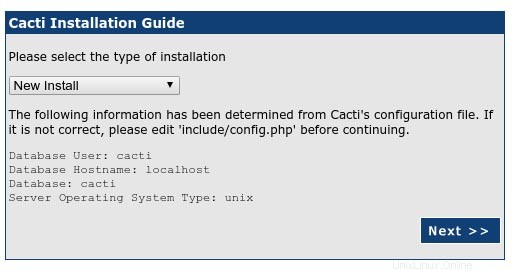
Cactiは、正しく実行する必要のあるパッケージをチェックします。すべてのチェックが「OK」ステータスで表示されていることを確認してから、[完了]をクリックします。
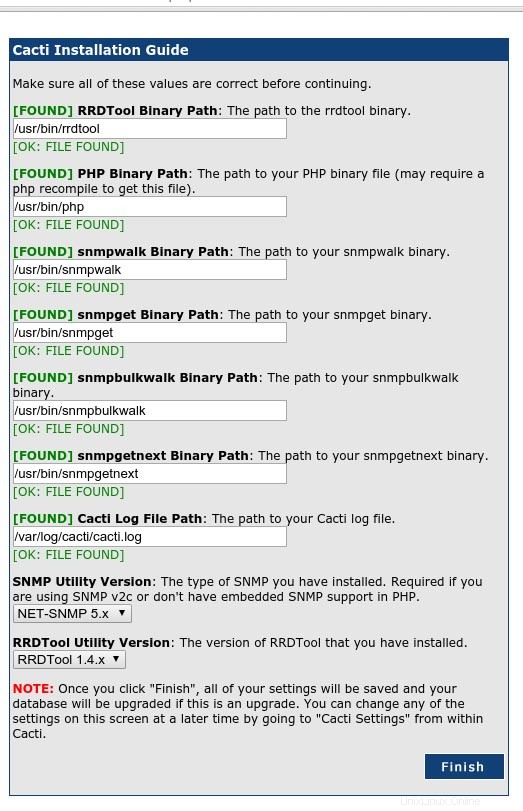
次のページはログインページです。初めてCactiにログインするときは、 adminを使用してください。 ユーザー名とパスワードとして。
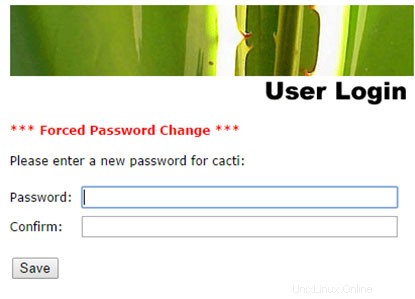
おめでとうございます。Cactiが正常にインストールされました。Ubuntu16.04LTS(Xenial Xerus)システムにApache Cassandraをインストールするためにこのチュートリアルを使用していただきありがとうございます。追加のヘルプや役立つ情報については、公式を確認することをお勧めしますCactiMonitoringのWebサイト。